Googleアナリティクス(以下、「GA」)のプロパティ移行機能をご存知でしょうか?
GAはアカウント > プロパティ > ビューという構成になっており、用途が異なるWEBサイトを複数所有している場合、アカウントまたはプロパティレベルで分離・管理していくことが多いと思います。
この時、複数のWEBサイト運用をしている会社で度々あるのが「一部のWEBサイトを他社へ譲渡することになった」というケースです。
今回は、上記のケースで利用できる「プロパティ移行機能」と、GAの有料版であるGA360をご利用の場合に使える移行方法についてご紹介いたします。
GAプロパティ移行 基本の作業手順
作業手順は以下の通りです。
①GA管理画面から移行元のプロパティにアクセス
②プロパティ管理メニューの中にある [プロパティ設定] > [プロパティを移行]
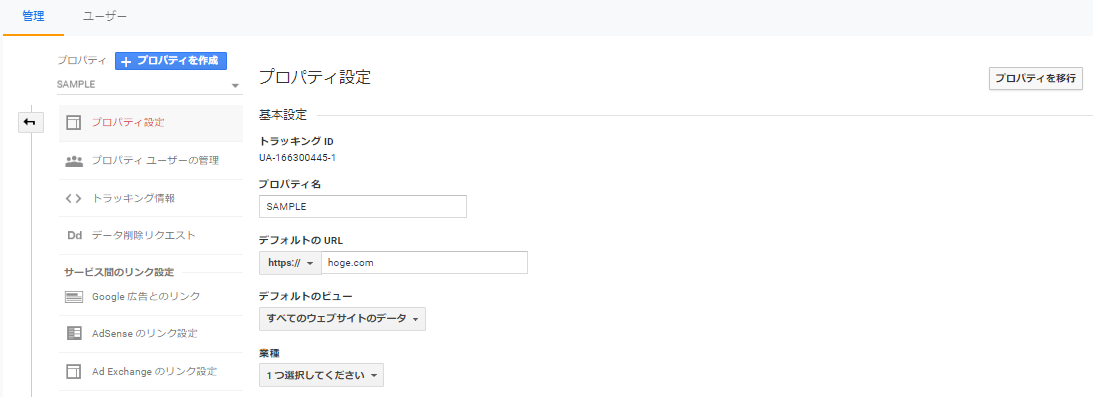
③移行先のGAアカウントをプルダウンから選択し、 [変更の確認] に同意できればチェック、最後に [移動を開始] をクリック
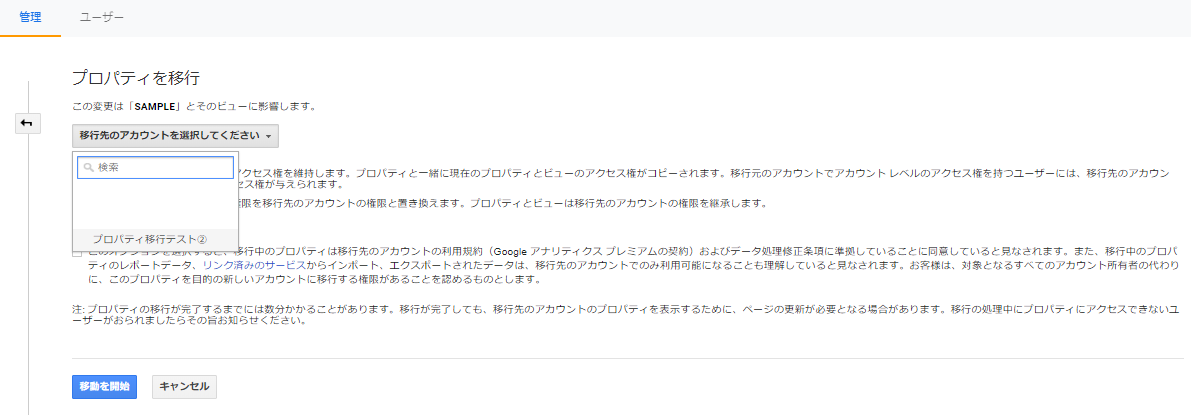
④移行完了 ※作業に数分かかる場合があります。
手順としてはとてもシンプルです。
移行作業を行ってもプロパティIDや設定は引き継がれるので、タグやプロパティ管理メニューでの再設定の心配も基本ございません。ですが、事前に確認すべき点・注意点がいくつかあります。
GAプロパティ移行時の注意事項
特に注意したいのは以下4点です。
- 権限の事前確認
- 移行先GAアカウントがプロパティ上限数に達しているかどうか
- Google Ad Managerとリンクがされているかどうか
- [変更の確認] への同意
権限の事前確認
作業を行う上で必ず必要なのが、作業者が移行元と移行先GAアカウントのユーザー管理権限、編集権限を所有しているかどうかです。
この権限が付与されていない場合、移行作業は行えません。
移行先GAアカウントがプロパティ上限数に達しているかどうか
上限に達している場合、移行は行えません。
この場合は一度整理を行ってから移行してください。
Google Ad Managerとリンクがされているかどうか
移行したいプロパティとAd Managerをリンクしている場合、一度リンク解除を行わなければ移行を行うことはできません。
リンク解除を行うと、それまでに公開していたユーザーリストも利用できなくなるので注意が必要です。利用する場合は移行完了後に再度リンクを行います。
[変更の確認] への同意
移行先GAアカウントで同意している規約に準拠する旨が記載されています。
特にGDPRが関連してくる場合は、[データ保持] 設定のユーザーデータとイベントデータの保持期間がプライバシーポリシーと相違がないか、カスタムディメンションの取得内容に問題がないか等にご注意ください。
※そもそもですが、GAに個人情報を記録することは規約で禁止されています。
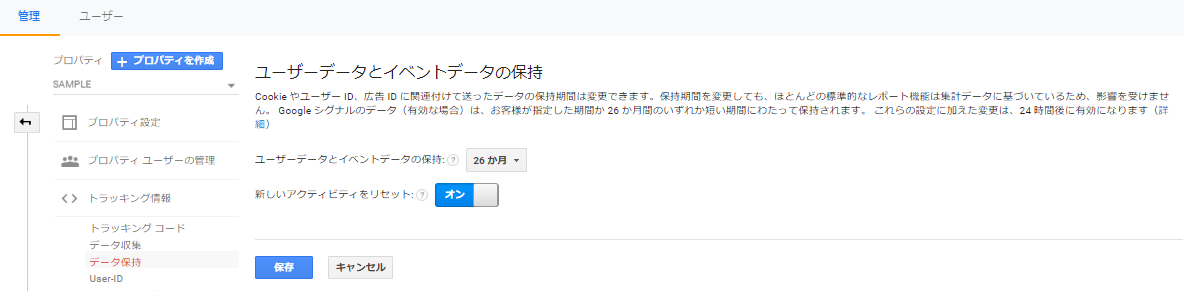
GA360を利用している場合の注意点
また、GA360を利用している場合は以下3点についても注意が必要です。
- 非サンプリングレポートを生成している
- 移行したいプロパティが統合プロパティの参照元として扱われている
- 移行元、移行先GAアカウントの組織が異なる
非サンプリングレポートを生成している
処理が終わっていない非サンプリングレポートが存在する場合、ステータスが完了になってから移行作業を行ってください。
移行したいプロパティが統合プロパティの参照元として扱われている
GA360には、複数のプロパティデータを1つのプロパティにまとめてデータを閲覧できるようにする統合プロパティという機能が存在します。
この統合プロパティの参照元として移行したいプロパティが使われている場合は、参照元から削除しないと移行できません。
移行元、移行先GAアカウントの組織が異なる
360契約をしている企業向けに提供されているマーケティングプラットフォームというプロダクトがあります。この機能に内包されている [組織] 機能が同一でない場合、移行作業が行えません。
[組織] 機能とは、GAアカウントやGoogle Tag Manager、Google Ads等を統合的に管理できる機能です。作成した組織に左記のプロダクトをリンクすることで [組織] メニューから全体のユーザー管理、GA360の課金対象であるヒット数管理等を行うことができます。
この組織が異なる場合、組織を揃えなければ移行を行うことができません。
今回は、タイトルにもある「特殊なケース」としてこの組織が異なる場合の移行方法を次項でご説明いたします。
360向け:移行元・移行先GAアカウントが異なる組織に属する場合のプロパティ移行方法
いずれかの組織に属するプロパティを別の組織に属するGAアカウントに移行する場合、冒頭でご紹介した基本的な作業手順では行うことができません。
今回は、以下のケースを例に、手順を記載します。
例)状況設定:組織Aから組織Bに無料プロパティを移行
課題:組織Aの「無料プロパティ」を組織Bに移行する
組織A
- GAアカウントX
- 360プロパティ
- 無料プロパティ(移行予定)
組織B
- GAアカウントY
- 360プロパティのみ
解決方法:プロパティ移行用のアカウントを作成
手順① GAアカウントZを作成し、組織Aにリンク
組織A
- GAアカウントX
- 360プロパティ
- 無料プロパティ(移行予定)
- GAアカウントZ(新規作成)
組織B
- GAアカウントY
- 360プロパティ
手順② GAアカウントXの無料プロパティをGAアカウントZに移行
※冒頭の作業手順をご確認ください
組織A
- GAアカウントX
- 360プロパティ
無料プロパティ(移行予定)
- GAアカウントZ
- 無料プロパティ(移行予定)
組織B
- GAアカウントY
- 360プロパティ
手順③ 組織AからGAアカウントZをリンク解除し、組織Bにリンク
組織A
- GAアカウントX
- 360プロパティ
GAアカウントZ無料プロパティ(移行予定)
組織B
- GAアカウントY
- 360プロパティ
- GAアカウントZ
- 無料プロパティ(移行予定)
手順④ GAアカウントZの無料プロパティをGAアカウントYに移行
※冒頭の作業手順をご確認ください
組織A
- GAアカウントX
- 360プロパティ
組織B
- GAアカウントY
- 360プロパティ
- 無料プロパティ(移行予定)
- GAアカウントZ
無料プロパティ(移行予定)
⑤不要となったGAアカウントZを削除
組織A
- GAアカウントX
- 360プロパティ
組織B
- GAアカウントY
- 360プロパティ
- 無料プロパティ(移行予定)
GAアカウントZ(削除)
GA360は [組織] メニューで管理されているので、上記のようなワンクッション置くことでリスクを極力減らすことができます。
まとめ
プロパティ移行は、手順としては非常に単純であるものの、Google Ad Manager側でユーザーリストが一時的に使えなくなってしまう点をはじめ、注意しなければいけない点がいくつもございます。
また、プロダクトとしての一面だけでなく、移行後の運用フローにあわせて設定を変えなければならないケースもある為、作業時には専門性のある担当者、会社へご相談の上行っていただくと良いかと思います。
プリンシプルでは、各プロダクトに精通したメンバーが在籍しておりますので、お困りの際はお気軽にご相談ください。








